Como instalar o Homebrew & Cask no Mac

O Homebrew e o Cask desempenham um papel crucial no aprimoramento da experiência de gerenciamento de software no macOS. Com o Homebrew, um poderoso gerenciador de pacotes, os usuários podem facilmente instalar, atualizar e gerenciar uma ampla variedade de pacotes de software. O Cask, por outro lado, é especializado em lidar com aplicações gráficas, proporcionando uma maneira conveniente de instalar aplicativos populares com um único comando.
A importância do homebrew e casks reside na sua capacidade de otimizar o processo de instalação de software, garantindo que os usuários tenham acesso às versões mais recentes das aplicações desejadas. Além disso, essas ferramentas permitem aos usuários gerenciar facilmente as dependências, garantindo um funcionamento suave e compatibilidade. Nesta página, você aprenderá como instalar o Homebrew no seu Mac e testá-lo por si mesmo.
Benefícios dos gerenciadores de pacotes para instalação de software
Os gerenciadores de pacotes oferecem inúmeros benefícios para a instalação de software, tornando-os uma ferramenta essencial tanto para os usuários quanto para os desenvolvedores. Aqui estão algumas vantagens-chave:
- Instalação otimizada: Os gerenciadores de pacotes simplificam o processo de instalação, tratando automaticamente das dependências. Isso garante que todos os componentes necessários sejam instalados corretamente, economizando tempo e reduzindo o risco de erros.
- Gerenciamento de versões: Com os gerenciadores de pacotes, os usuários podem facilmente gerenciar as versões do software. Eles podem instalar, atualizar ou voltar para versões específicas de pacotes de software, permitindo um melhor controle e compatibilidade.
- Repositório centralizado: Os gerenciadores de pacotes fornecem um repositório centralizado de pacotes de software. Os usuários podem facilmente pesquisar e descobrir uma ampla variedade de aplicativos, bibliotecas e ferramentas em um só lugar.
- Atualizações eficientes: Os gerenciadores de pacotes simplificam o processo de atualização de software. Os usuários podem atualizar todos os pacotes instalados com um único comando, garantindo que tenham as últimas funcionalidades, correções de bugs e atualizações de segurança.
- Gerenciamento de dependências: Gerenciar dependências manualmente pode ser complexo e demorado. Os gerenciadores de pacotes tratam das dependências automaticamente, garantindo que todos os componentes necessários sejam instalados e vinculados corretamente.
Evidências sólidas que comprovam esses benefícios podem ser encontradas em fontes confiáveis, como documentações oficiais de gerenciadores de pacotes populares como Homebrew, apt ou Chocolatey. Depoimentos de usuários, fóruns de desenvolvedores e blogs de tecnologia também fornecem experiências e insights da vida real sobre as vantagens do uso de gerenciadores de pacotes para a instalação de software.
Ao aproveitar o poder dos gerenciadores de pacotes, os usuários podem simplificar a instalação de software, economizar tempo e garantir que seus sistemas estejam atualizados e seguros. Seja você um usuário casual ou um desenvolvedor experiente, adotar os gerenciadores de pacotes é uma escolha inteligente para um gerenciamento eficiente de software.
Instalando o Homebrew no macOS
Verificando os Pré-requisitos:
Antes de instalar o Homebrew, certifique-se de que as Ferramentas de Linha de Comando do Xcode estejam instaladas no seu macOS. Abra o Terminal e execute o comando xcode-select --install para verificar e instalar, se necessário.
Instalando o Homebrew
①. Abra o Terminal e cole o comando do site do Homebrew.

/bin/bash -c "$(curl -fsSL <https://raw.githubusercontent.com/Homebrew/install/HEAD/install.sh>)"②. Uma vez que a instalação estiver completa, conforme mostrado na imagem acima, e as instruções “Próximos passos” forem exibidas, digite os seguintes comandos na ordem sequencial.
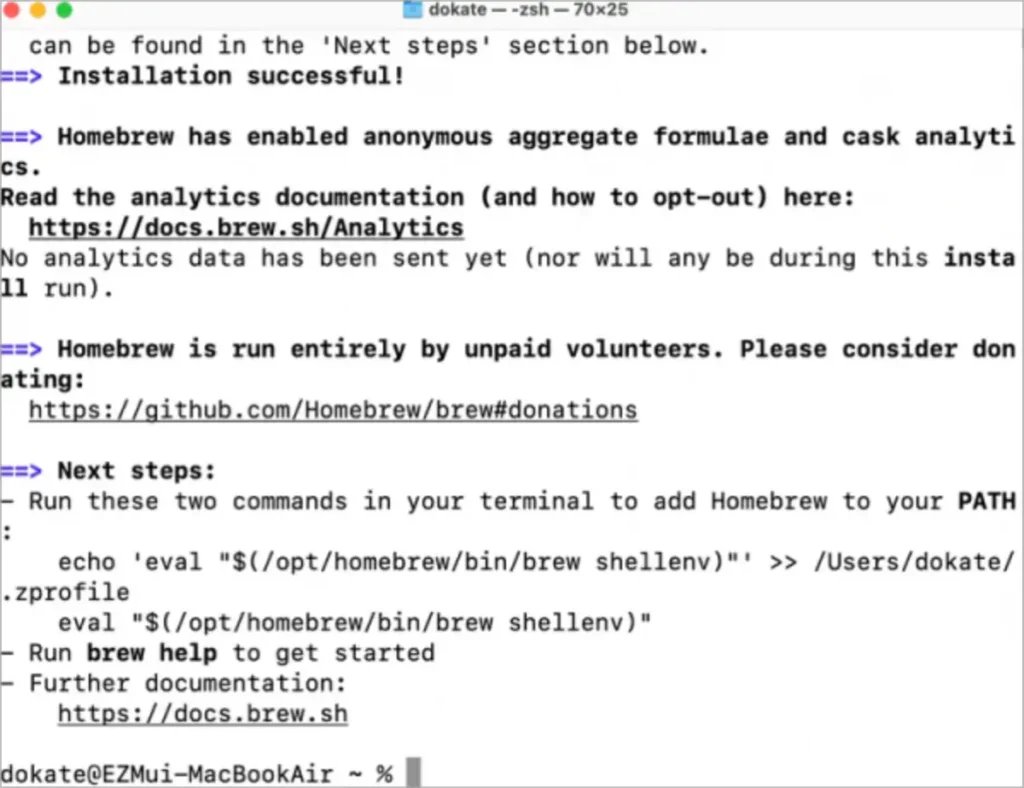
echo 'eval "$(/opt/homebrew/bin/brew shellenv)"' >> /Users/appflix/.zprofile
eval "$(/opt/homebrew/bin/brew shellenv)"❗️Não se esqueça de alterar a parte “appflix” do caminho do arquivo no comando acima para o caminho do usuário do seu próprio Mac.
Verificando a Instalação
Para confirmar que o Homebrew foi instalado corretamente, execute o comando brew doctor no Terminal. Deve exibir uma mensagem confirmando a instalação bem-sucedida.
O que é o Cask?
O Cask é uma extensão do Homebrew que permite a instalação e o gerenciamento de aplicativos do macOS por meio da linha de comando. Ele fornece uma maneira conveniente de automatizar a instalação e atualizações de aplicativos gráficos, de forma similar ao Homebrew que trata as ferramentas de linha de comando.
Instalando o Cask
Uma vez que o Homebrew estiver configurado, você pode prosseguir com a instalação do Cask executando o seguinte comando no seu terminal.
brew install caskEsse comando adiciona o repositório do Cask ao Homebrew, permitindo que você acesse e instale aplicativos gerenciados pelo Cask.
Usando o Cask para Instalar Aplicativos
Com o Cask instalado, você pode agora procurar e instalar aplicativos usando comandos simples. Para procurar um aplicativo, você pode usar o comando brew search seguido do nome do aplicativo. Por exemplo, se você deseja procurar pelo Google Chrome, você deve executar:
brew search google-chromeUma vez que você identificou o aplicativo que deseja instalar, você pode usar o comando brew install --cask seguido do nome do aplicativo para instalá-lo. Por exemplo, para instalar o Google Chrome, você deve executar:
brew install --cask google-chromeO Cask irá automaticamente baixar e instalar o aplicativo para você. Ele também tratará das dependências necessárias pelo aplicativo, garantindo um processo de instalação suave.
Atualizando e Desinstalando Aplicativos
O Cask também facilita a atualização e desinstalação de aplicativos. Para atualizar um aplicativo instalado via Cask, você pode usar o comando brew cask upgrade seguido do nome do aplicativo. Por exemplo, para atualizar o Google Chrome, você deve executar:
brew cask upgrade google-chromeAlternativamente, você pode usar o comando abaixo para atualizar todas as fórmulas e casks de uma vez.
brew upgrade --greedyPara desinstalar um aplicativo, você pode usar o comando brew cask uninstall seguido do nome do aplicativo. Por exemplo, para desinstalar o Google Chrome, você deve executar:
brew cask uninstall google-chromeApós a instalação do Homebrew e do Cask, você pode facilmente baixar, fazer upload, atualizar e gerenciar programas Fomula e cask no seu Mac.